联想一体机作为一款性能优越、便携方便的设备,其安装系统的过程也是相对简单易操作的。本文将详细介绍如何通过U盘来安装系统,让您轻松实现系统安装,提升设备使用体验。
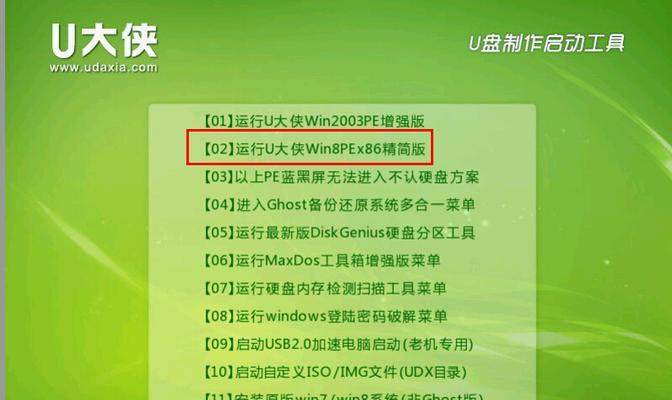
准备工作
1.确保您拥有一台联想一体机和一根可用的U盘。
2.在开始操作前,请备份重要数据,以防操作过程中造成数据丢失。

3.确认联想一体机的电源已连接,设备处于关闭状态。
下载系统镜像文件
1.打开浏览器,访问官方网站或者可信赖的系统下载网站。
2.在网站上找到适合您联想一体机型号的系统镜像文件,并下载到本地。
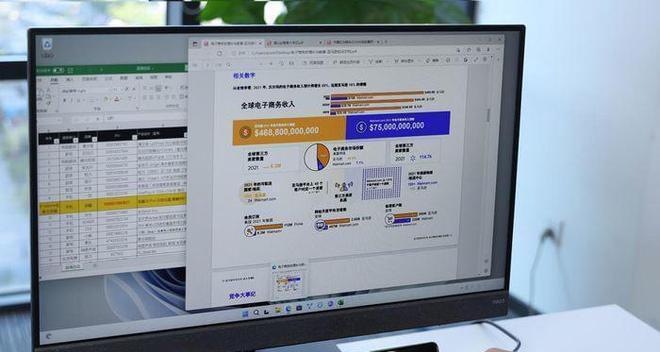
制作启动盘
1.使用插入U盘的电脑,打开一个可用的U盘制作工具。
2.在工具中选择“制作启动盘”选项,并选择下载好的系统镜像文件。
3.根据工具的提示,等待制作过程完成。
设置联想一体机启动顺序
1.将制作好的U盘插想一体机的USB接口。
2.开机进入BIOS设置界面(一般通过按下F2或Delete键进入)。
3.在BIOS设置界面中,找到“启动顺序”选项,并将U盘调整至第一启动项。
重启并安装系统
1.在BIOS设置界面中,保存设置并退出。
2.联想一体机将会自动重启,在重启过程中按照屏幕提示进入系统安装界面。
3.在安装界面中,选择安装语言、时区等相关信息,并点击“下一步”按钮。
选择安装目标
1.在安装界面中,选择一个磁盘作为安装系统的目标。
2.如果之前有旧系统,建议先删除分区,并新建一个分区进行安装。
3.确认选择后,点击“下一步”按钮进行下一步安装操作。
开始安装
1.安装界面将会显示系统安装进度条,等待安装过程自动完成。
2.安装过程中,联想一体机可能会自动重启多次,请耐心等待。
设置个人信息
1.安装完成后,系统会要求您设置用户名、密码等个人信息。
2.按照屏幕提示填写相关信息,并点击“完成”按钮。
安装驱动程序
1.进入系统后,通过联想官方网站或驱动程序安装软件下载并安装相应的驱动程序。
2.驱动程序的安装将会提高联想一体机的性能和稳定性。
更新系统补丁
1.打开系统设置界面,找到“更新与安全”选项。
2.点击“检查更新”按钮,系统将自动下载并安装最新的系统补丁。
安装必备软件
1.根据个人需求,在联想一体机上安装必备的软件,如办公软件、浏览器等。
2.建议从官方网站或可信赖的软件下载网站上获取软件,并确保软件来源可靠。
优化系统设置
1.根据个人使用习惯,对联想一体机的系统设置进行优化。
2.可以关闭不必要的启动项、调整电源管理等,提升系统性能和响应速度。
数据迁移与恢复
1.如果之前有备份的数据,可以通过U盘或其他外部存储设备将数据迁移到联想一体机上。
2.如果需要,还可以恢复之前备份的数据,确保数据完整性。
常见问题及解决方法
1.在安装过程中,可能会遇到一些常见问题,如无法识别U盘、安装失败等。
2.可以通过查阅联想官方网站的帮助文档或寻求技术支持来解决问题。
通过U盘在联想一体机上安装系统是一项简单但重要的操作,它可以为用户带来更好的使用体验。只需按照以上步骤进行操作,您就能轻松完成系统安装,并享受联想一体机带来的高效便捷。







